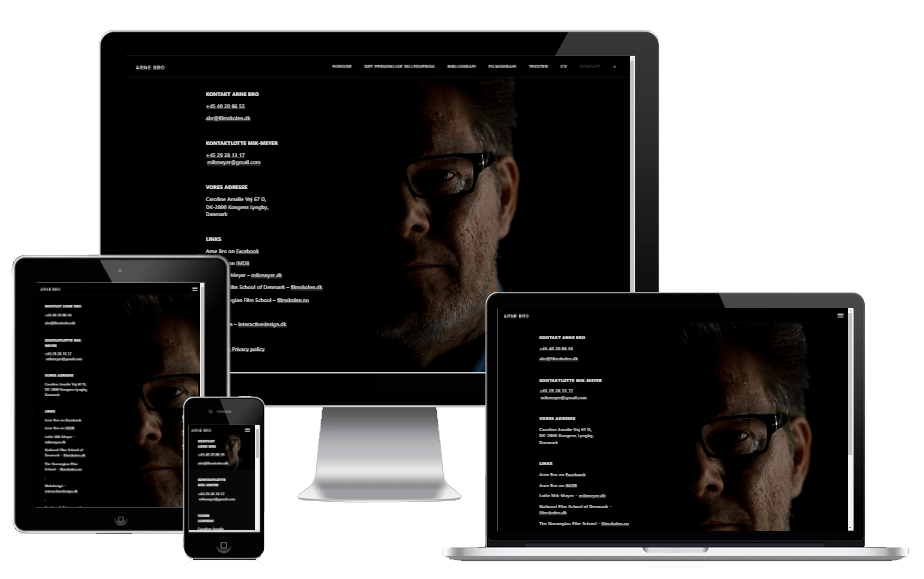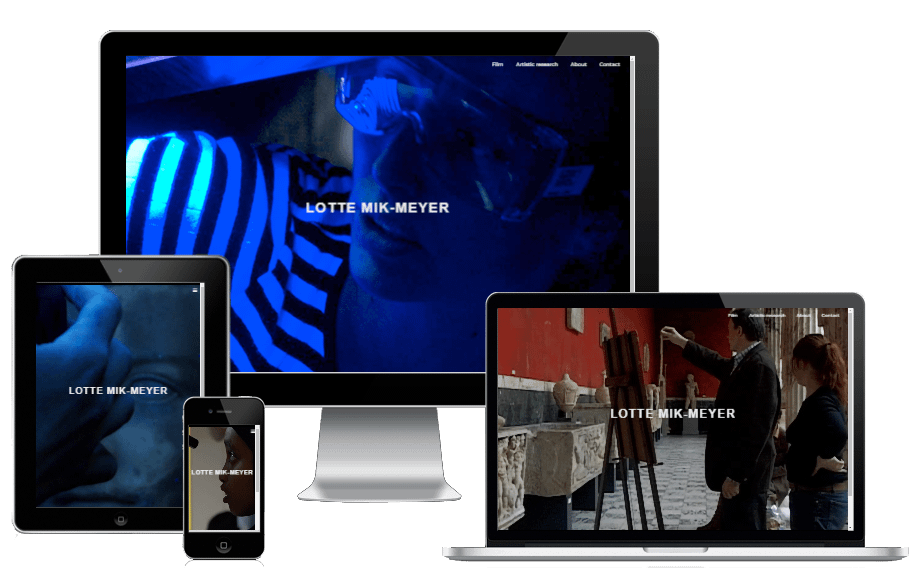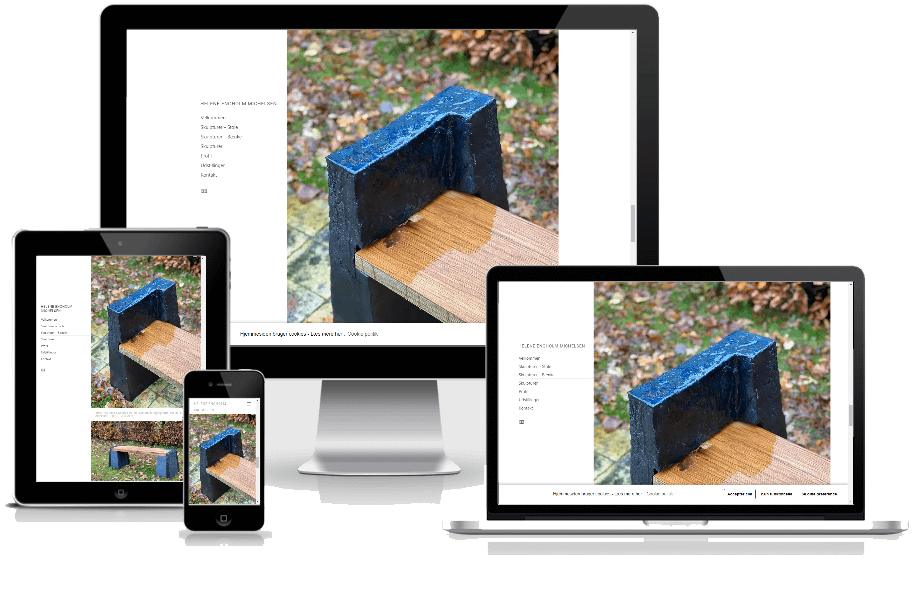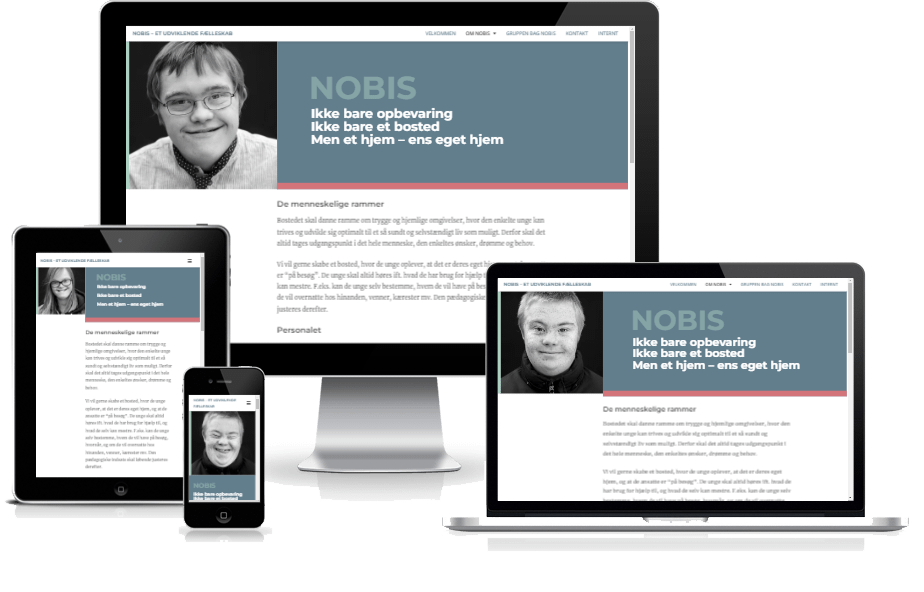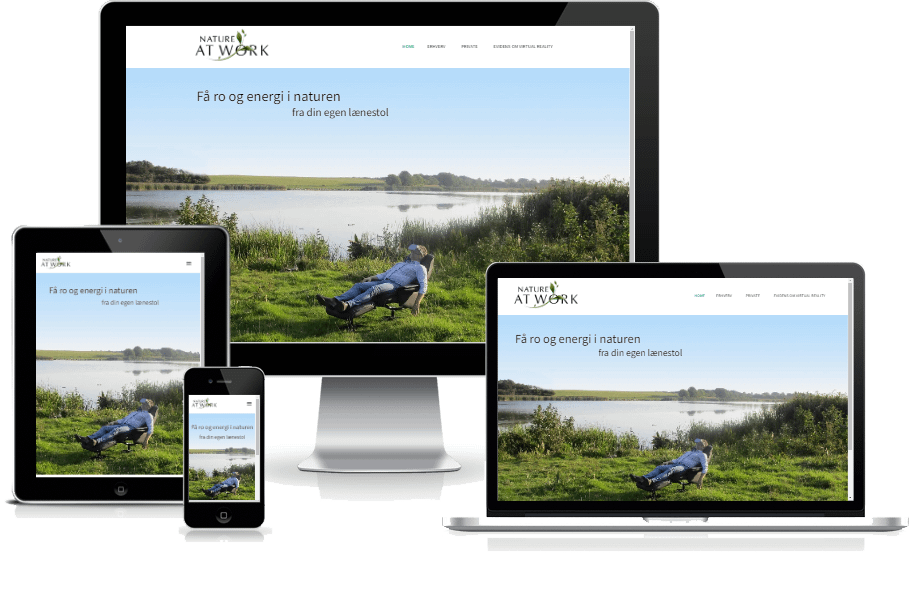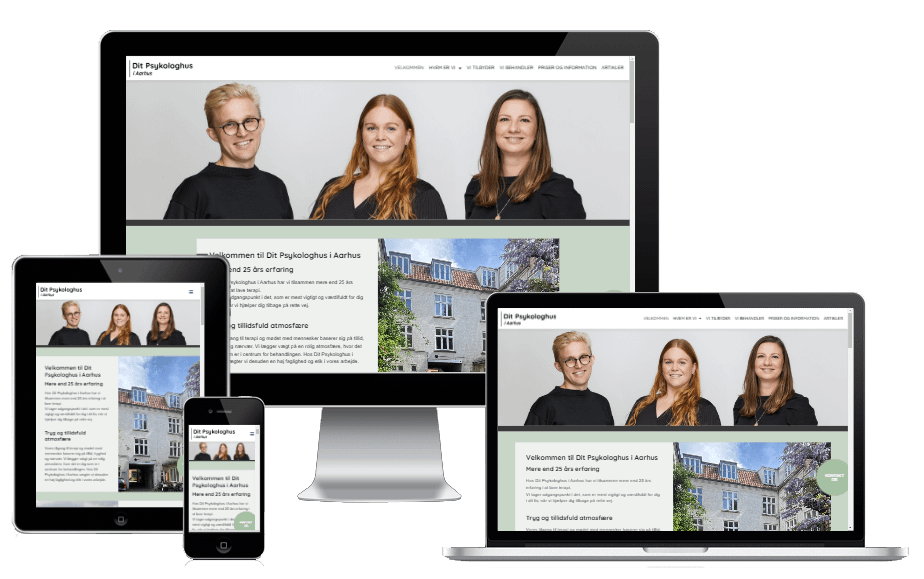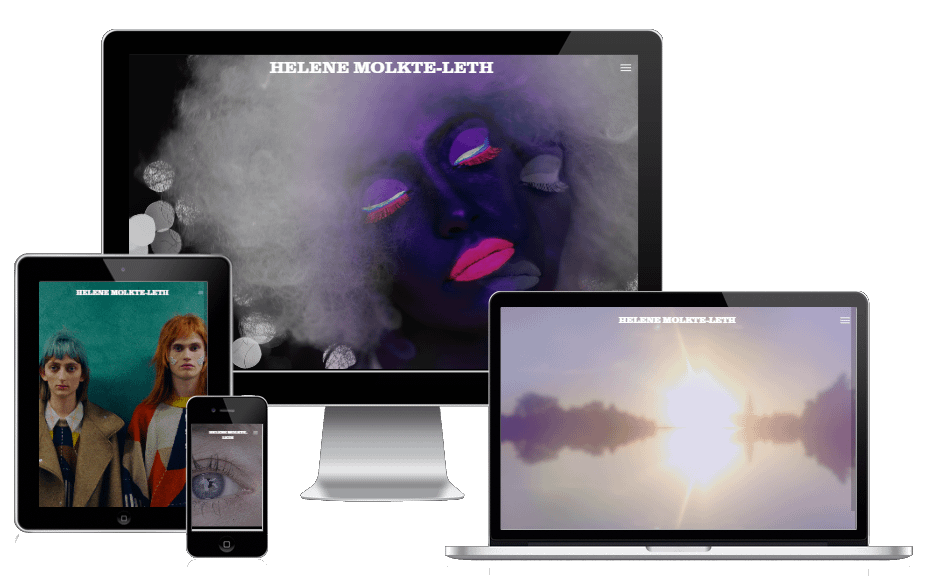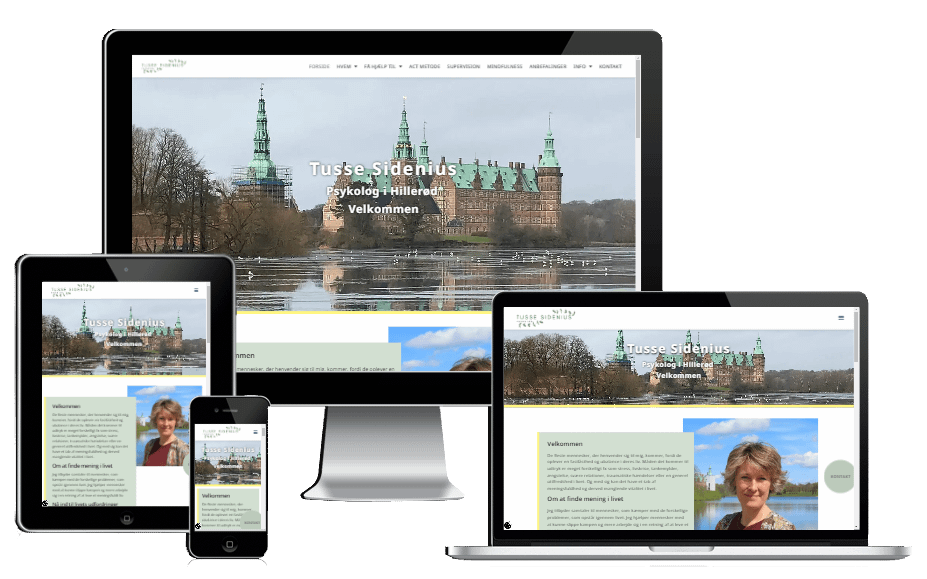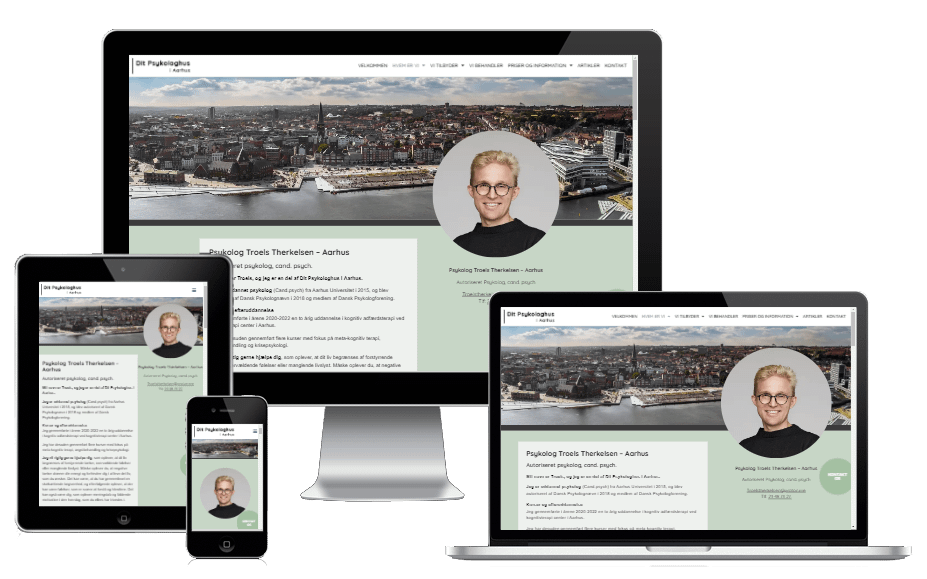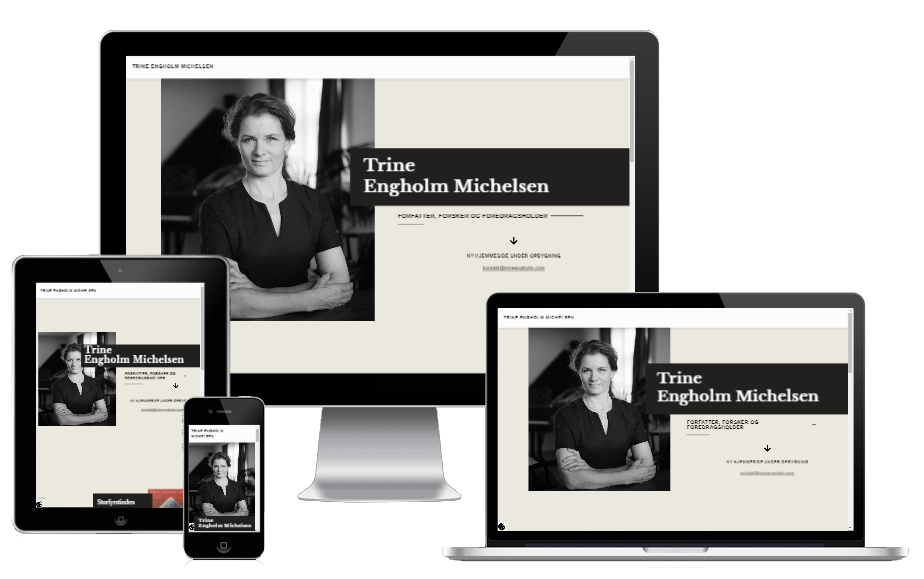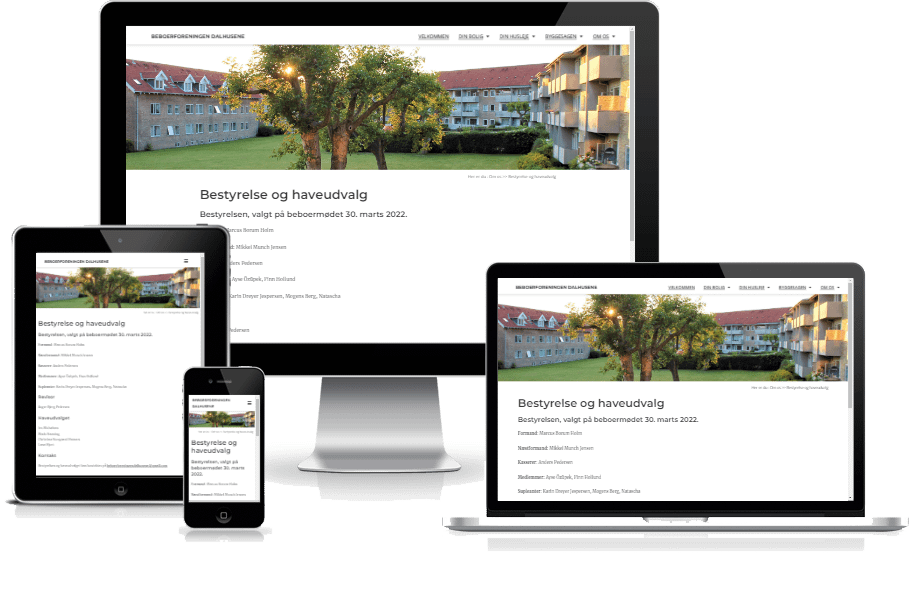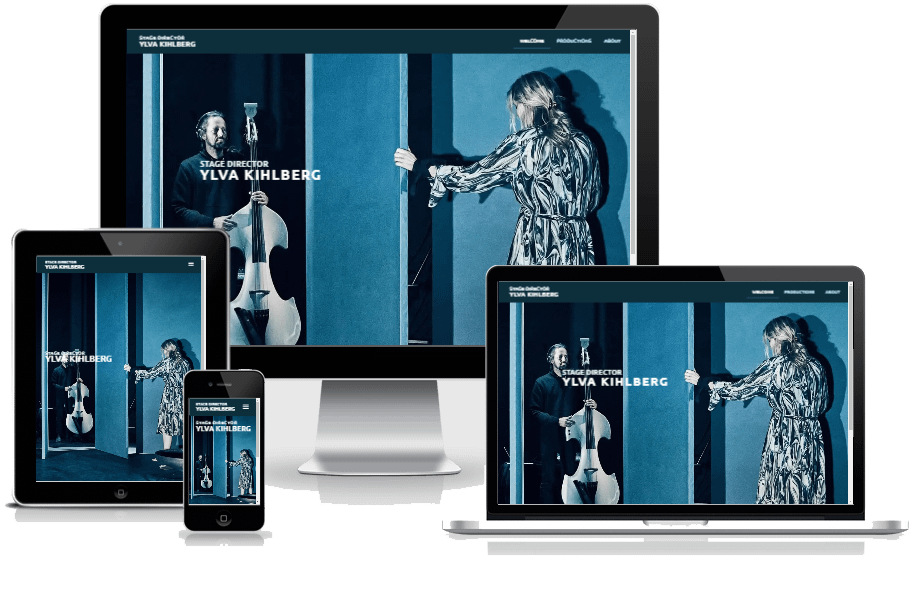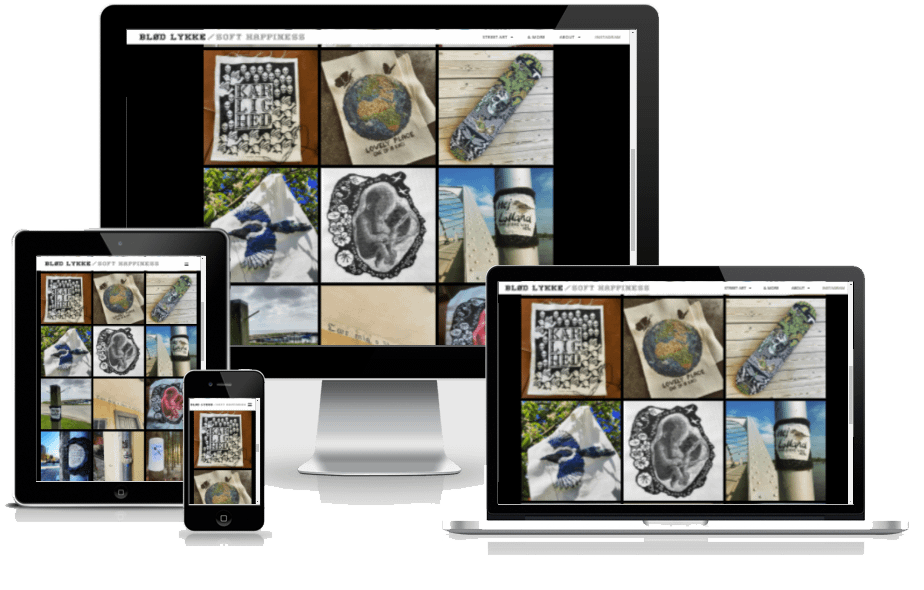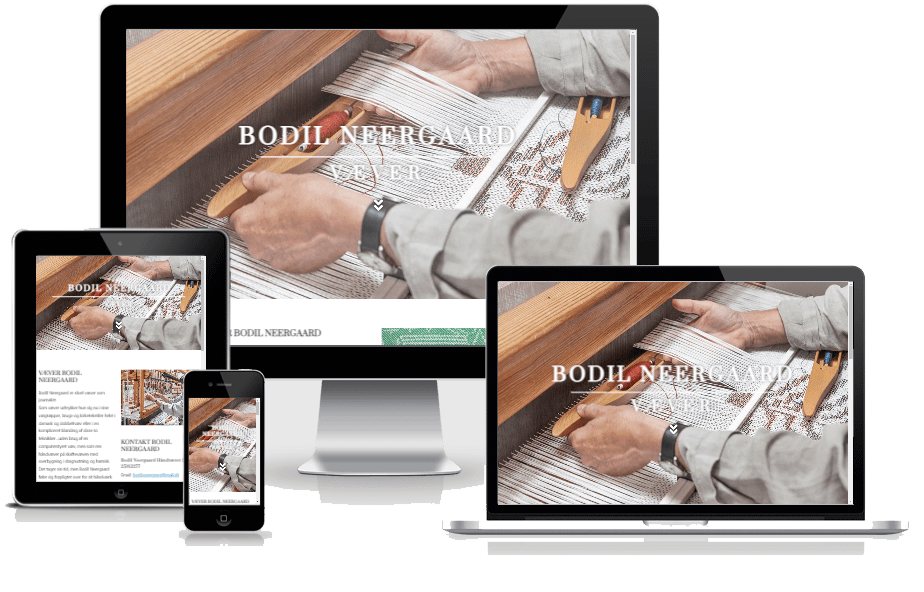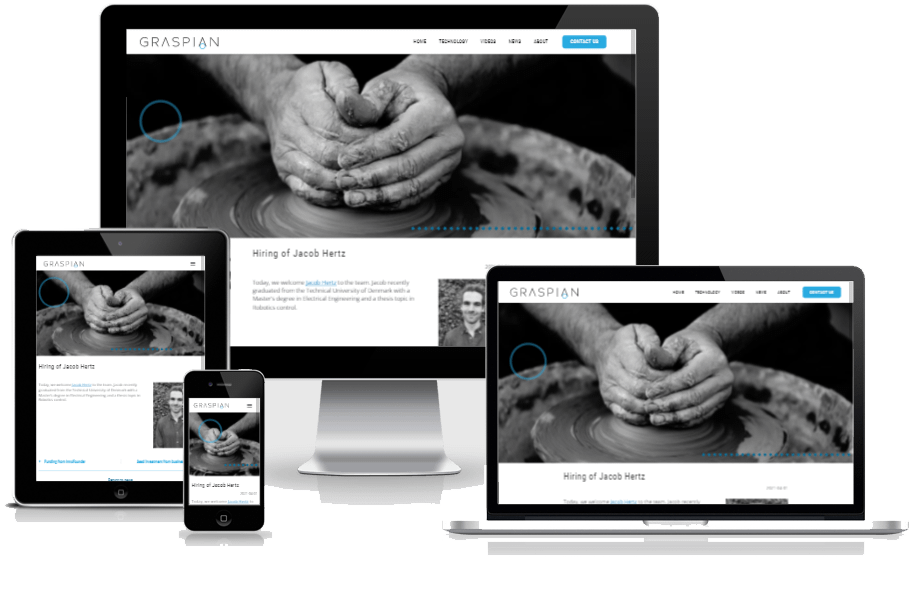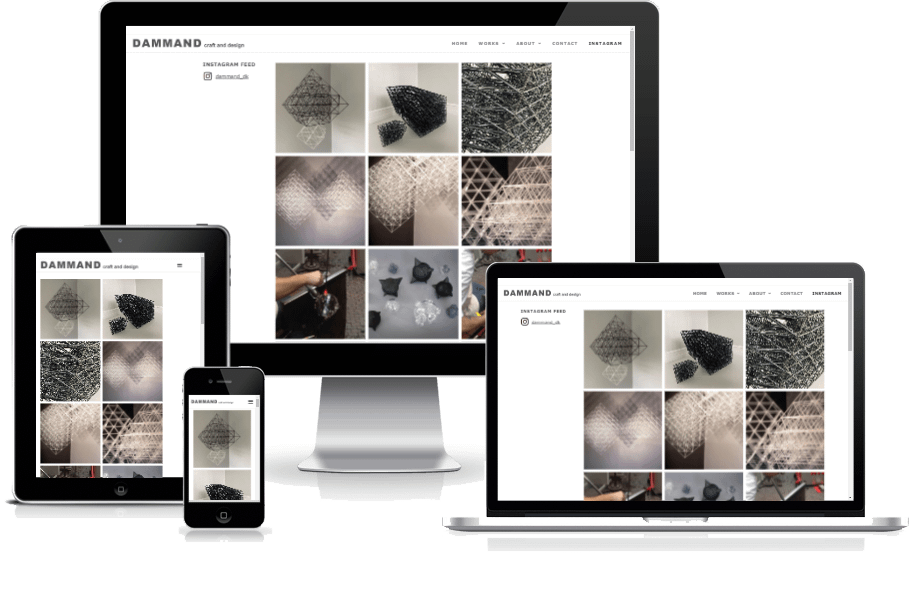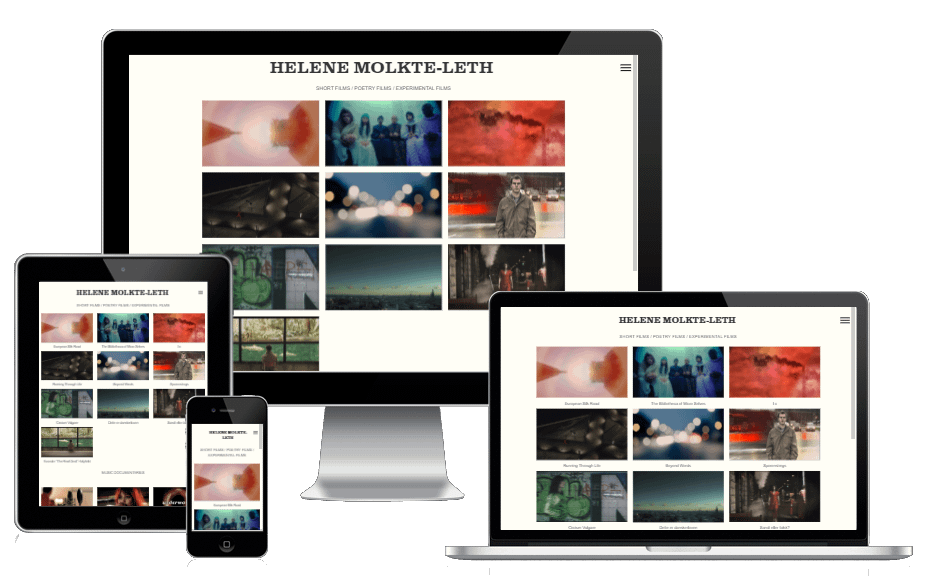Skalering og beskæring af billeder uden PhotoShop m.m.
10 gratis programmer til billedbeskæring: fordele og ulemper
Her er en liste over 10 gratis programmer til billedbeskæring, inklusive deres fordele, ulemper og links til mere information:
1. Windows’ indbyggede “Billeder” program
Fordele:
- Let at bruge og allerede installeret på Windows.
- Grundlæggende beskæringsfunktioner.
Ulemper:
- Begrænsede avancerede funktioner.
Mere info: Windows Billeder
2. Google Fotos
Fordele:
- Tilgængelig online og på mobile enheder.
- 15 GB gratis skylagring.
Ulemper:
- Kræver internetforbindelse.
Mere info: Google Fotos
3. GIMP
Fordele:
- Avancerede redigeringsmuligheder.
- Open source og gratis.
Ulemper:
- Stejl indlæringskurve.
Mere info: GIMP
4. Pixlr
Fordele:
- Brugervenlig online-editor.
- Både grundlæggende og avancerede funktioner.
Ulemper:
- Begrænsninger i gratisversionen.
Mere info: Pixlr
5. Paint.NET
Fordele:
- Hurtig og let at lære.
- Understøtter plugins.
Ulemper:
- Kun til Windows.
Mere info: Paint.NET
6. Canva
Fordele:
- Intuitiv drag-and-drop grænseflade.
- Mange skabeloner og designmuligheder.
Ulemper:
- Nogle funktioner kræver betaling.
Mere info: Canva
7. PhotoScape X
Fordele:
- Mange redigeringsmuligheder ud over beskæring.
- Tilgængelig til Windows og Mac.
Ulemper:
- Nogle avancerede funktioner kræver betaling.
Mere info: PhotoScape X
8. Fotor
Fordele:
- Online og desktop versioner tilgængelige.
- Intuitivt design med gode skabeloner.
Ulemper:
- Vandmærke på gratis version.
Mere info: Fotor
9. Photopea
Fordele:
- Ligner Adobe Photoshop i funktionalitet.
- Kører i browseren uden installation.
Ulemper:
- Kan være kompleks for nybegyndere.
Mere info: Photopea
10. Snapseed (til mobilenheder)
Fordele:
- Professionelle redigeringsmuligheder på mobilen.
- Intuitivt touch-interface.
Ulemper:
- Kun tilgængelig på mobile enheder.
Mere info: Snapseed
Denne liste giver dig et bredt udvalg af gratis programmer til billedbeskæring, hver med sine egne fordele og ulemper. Du kan vælge det program, der passer bedst til dine behov og færdigheder!

Adobe Express – et brugervenligt og gratis online designværktøj
Adobe tilbyder et GRATIS online-værktøj, Adobe Express, hvor du nemt kan beskære dine fotos på få sekunder.
Gem dine billeder i moderne “lette” formater
Hvor man før i tiden har gemt sine billeder som jpg, gif og png, så er der i dag kommet bedre filformater (WebP og Avif) som fylder mindre, og derfor loader hurtigere
Læs om forskellen mellem de moderne billedformater AVIF og WebP her

Filnavne i tilfældig rækkefølge – Random filenames
Ind imellem har jeg haft brug for at navngive en serie af fotos i tilfældig/random rækkefølge.
Det er mærkelig nok ikke bare lige til (i hvert fald på en PC) at lave navngivning af f.eks. alle filer i en mappe i tilfældig rækkefølge (batch).
Nu har jeg fundet et lille program der løser opgaven, som hedder Ant Renamer.
Ant Renamer er til Windows og kan downloades her
Tutorial til hvordan man bruger Ant Renamer kan findes her
Dette tips har ikke så meget med WordPress at gøre, men måske flere end jeg har søgt efter en måde at ‘rename’ fotos i en tilfældig rækkefølge
Keywords:
Batch rename images, Batch rename fotos, random Batch rename images, filnavne i tilfældig rækkefølge
Vigtigt om billeder i forhold til at blive fundet i søgemaskinerne
Vil du gerne findes i Google?
Så er det vigtigt at du navngiver dine billeder hensigtsmæssigt. Navngivning af billeder er nemlig en vigtig del af SEO; Søgemaskineoptimering
Læs mere om navngivning af billeder og SEO her
Beregning af proportioner ved skalering af billeder
Hvis du vil skalere billeder UDEN at ødelægge proportionerne så har jeg fundet et website der kan hjælpe dig.
Har du brug for en webdesigner?
Se hjemmesider jeg har designet i WordPress på
www.interactivedesign.dk

Kundecases indelt i kategorier: Psykologer og andre behandlere – Kunst og kultur – Film, TV og teater … og så alle de øvrige kunder
Har du brug for en webdesigner?
Se hjemmesider jeg har designet i WordPress på
www.interactivedesign.dk
Der er flere vigtige grunde til at skalere billeder til en hjemmeside:Hurtigere indlæsningstid: Mindre billedfiler indlæses hurtigere, hvilket forbedrer brugeroplevelsen og SEO.
Reduceret båndbreddeforbrug: Mindre filer bruger mindre båndbredde, hvilket er særligt vigtigt for mobilbrugere.
Bedre ydeevne: Mindre billeder kræver færre serverressourcer at behandle og vise.
Optimeret visning: Billeder kan skaleres til den præcise størrelse, de skal vises i på siden.
Forbedret SEO: Hurtigere sideindlæsning og optimerede billeder kan forbedre rangering i søgeresultater.
Nogle populære værktøjer til at skalere billeder inkluderer:
Online-værktøjer:
- Adobe Photoshop Express Editor
- Pixlr
- Canva
- BulkResizePhotos.com
Desktop-programmer:
- GIMP (gratis, open-source alternativ til Photoshop)
- Adobe Photoshop (betalingsprogram)
- XnConvert (gratis, til batch-skalering)
- FastStone Photo Resizer (gratis, til Windows)
- WordPress-plugins:Smush
- EWWW Image Optimizer
- ShortPixel Image Optimizer
Indbyggede værktøjer:
- Windows’ indbyggede “Billeder” program
- macOS’ Preview-app
Ved at bruge disse værktøjer kan du nemt skalere dine billeder til den optimale størrelse for din hjemmeside, hvilket forbedrer både ydeevne og brugeroplevelse.
Kursus i hjemmesider med Elementor
Har du brug for undervisning i Elementor?
Læs om mine næste kurser i WordPress med Elementor
Fordele ved billed-SEO: Hurtigere indlæsningstid for hjemmesiden:
- Optimerede billeder gør siden hurtigere, hvilket forbedrer brugeroplevelsen og SEO-rangeringen.
- Forbedret placering i søgeresultater: Korrekt optimerede billeder kan hjælpe med at øge din hjemmesides rangering i Google.
- Øget synlighed i billedsøgninger: Optimerede billeder har større chance for at dukke op i Googles billedsøgning.
- Bedre brugeroplevelse: Relevante og optimerede billeder kan holde besøgende længere på siden og reducere afvisningsprocenten.
- Lettere forståeligt indhold for søgemaskiner: Optimerede billeder gør det nemmere for søgemaskiner at forstå og klassificere dit indhold.
- Filnavn:Giv billedet et beskrivende og SEO-venligt filnavn med relevante søgeord.
- Filstørrelse: Hold billedfilstørrelser små (helst under 150 kb) for hurtigere indlæsning.
- Alt-tekst: Brug beskrivende alt-tekst med relevante søgeord for hvert billede.
- Relevans: Brug billeder der er relevante for dit indhold og kontekst.
- Unikke billeder: Overvej at bruge egne billeder frem for stock fotos for at skille dig ud.
- Billedformat: Vælg det rette billedformat for optimal balance mellem kvalitet og filstørrelse.
- Lazy loading: Implementer lazy loading for at forbedre sidens indlæsningstid.
Har du brug for en ny hjemmeside, som er designet specielt til dig og dit firma?
Ud over at jeg afholder WordPress kurser, så designer jeg også hjemmesider til privatpersoner, enkeltmandsvirksomheder, startups og andre firmaer. Du er meget velkommen til at kontakte mig, så vi kan tale om hvilke behov du har til DIN nye hjemmeside.
Kontakt venligst Lars Bregendahl Bro – Mobil : 28 78 01 99 – E-mail :